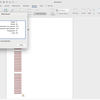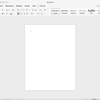Cara Membuat Daftar Isi Secara Otomatis di Microsoft Word

KOMPAS.com - Dalam hal tulisan panjang seperti buku atau tesis, daftar isi dapat digunakan sebagai peta jalan yang membantu pembaca melalui topik-topik yang dibahas.
Daftar ini mempermudah pembaca untuk menemukan informasi yang mereka butuhkan tanpa harus membaca secara menyeluruh dari awal hingga akhir.
Cara membuat daftar isi bisa dilakukan secara manual maupun otomatis di Microsoft Word atau Google Docs. Namun bagi Anda yang terbiasa menggunakan Microsoft Word, membuat daftar isi secara manual tentu kurang efisien.
Maka dari itu Anda dapat membuat daftar isi secara otomatis agar lebih praktis dan mudah. Lantas bagaimana cara membuat daftar isi otomatis di Microsoft Word? Selengkapnya berikut ini tutorialnya.
Baca juga: 3 Cara Membuat Daftar Isi Otomatis di Microsoft Word untuk Skripsi, Proposal, dll
Cara membuat daftar isi otomatis di Microsoft Word via Windos 10
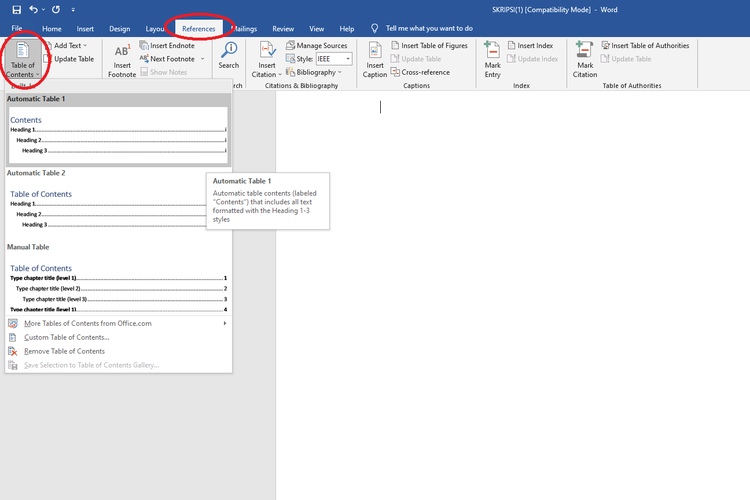 Ilustrasi cara buat daftar isi di Word
Ilustrasi cara buat daftar isi di Word- Buka dokumen yang telah Anda kerjakan di Microsoft Word.
- Kemudian klik menu "References" dan pilih opsi "Table of Contents.
- Pada pilihan yang muncul, klik format "Automatic Table 1".
- Selanjutnya Microsoft Word akan secara otomatis membuat daftar isi yang memuat sub-judul pada setiap halaman beserta keterangan.
- Apabila hendak menambahkan atau memperbarui isi dokumen, maka daftar isi juga wajib untuk diperbarui.
- Caranya, cukup klik "References > Update Table" dan pilih antara opsi "Update page numbers only" atau "Update entire table".
- Opsi "Update page numbers only" berfungsi untuk memperbarui nomor halaman saja tanpa melakukan perubahan pada teks judul.
- Sedangkan, "Update entire table" memungkinkan Anda untuk memperbarui seluruh daftar isi, termasuk halaman dan teks judul yang baru ditambahkan pada isi dokumen sebelumnya.
- Apabila terdapat entri yang hilang pada daftar isi, silakan klik menu "Home > Style > Heading 1". Kemudian masukkan nama teks judul serta halaman yang diinginkan.
Baca juga: Cara Melihat Jumlah Kata di Microsoft Word dan Google Docs
Cara membuat daftar isi di Microsoft Word di MacOS
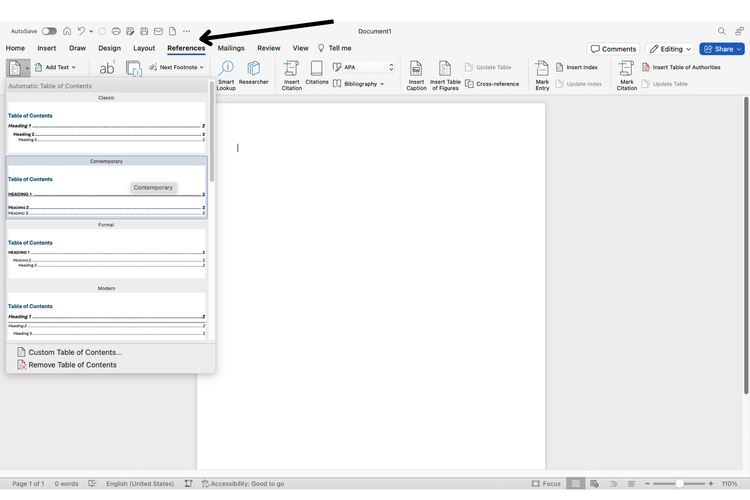 Ilustrasi cara bikin daftar isi di word macos
Ilustrasi cara bikin daftar isi di word macosCara membuat daftar isi di MacOS tak jauh berbeda dengan Windows 10. Apabila hendak menambahkan atau memperbarui isi dokumen, maka daftar isi juga wajib untuk diperbarui.
- Caranya, klik "References > Update Table" dan pilih antara opsi "Update page numbers only" atau "Update entire table".
- Opsi "Update page numbers only" berfungsi untuk memperbarui nomor halaman saja tanpa melakukan perubahan pada teks judul.
- Sedangkan, "Update entire table" memungkinkan Anda untuk memperbarui seluruh daftar isi, termasuk halaman dan teks judul yang baru ditambahkan pada isi dokumen sebelumnya.
- Klik "References > Table of Contents > Auto Contents" dan daftar isi akan muncul secara otomatis.
Baca juga: Cara Mengatur Format Tanggal di Microsoft Word
Demikian cara membuat daftar isi otomatis dengan cepat dan praktis di Microsoft Word via Windows maupun MacOS. Semoga membantu.
Dapatkan update berita teknologi dan gadget pilihan setiap hari. Mari bergabung di Kanal WhatsApp KompasTekno.
Caranya klik link https://whatsapp.com/channel/0029VaCVYKk89ine5YSjZh1a. Anda harus install aplikasi WhatsApp terlebih dulu di ponsel.
Simak breaking news dan berita pilihan kami langsung di ponselmu. Pilih saluran andalanmu akses berita Kompas.com WhatsApp Channel : https://www.whatsapp.com/channel/0029VaFPbedBPzjZrk13HO3D. Pastikan kamu sudah install aplikasi WhatsApp ya.
-
![]()
Cara Buat Kop Surat dengan Logo di Microsoft Word, Mudah
-
![]()
Cara Melihat Jumlah Kata di Microsoft Word dan Google Docs
-
![]()
Cara Membuat Nomor Halaman Romawi di Microsoft Word buat Karya Ilmiah
-
![]()
Cara Mengatur Format Tanggal di Microsoft Word
-
![]()
Kenapa Microsoft Word 365 Tidak Bisa Diketik? Begini Cara Mengatasinya